Зображення¶
Натисніть кнопку або скористайтеся клавіатурним скороченням Alt+I. За допомогою діалогового вікна відкриття файла виберіть файл зображення, яке слід вставити.
Властивості зображення можна визначити за допомогою вкладки Властивості.
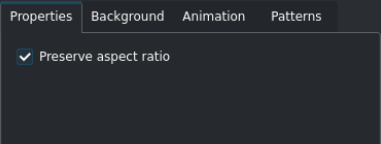
Вкладка властивостей зображення¶
Зауваження: Вибране зображення буде розміщено в робочій області на основі прив’язки верхнього лівого кута, тобто верхній лівий кут зображення буде розміщено у верхньому лівому куті робочої області. Тому невеликі зображення спочатку може бути важко знайти.
- Зберігати співвідношення розмірів:
Типово позначено. Зберігає співвідношення сторін зображення. Зніміть позначку, якщо вам потрібно змінити пропорції зображення за допомогою параметрів Ш і В.
Зображення можна масштабувати, ввівши значення для параметрів Ш і В або використовуючи параметр Масштаб. Ви можете захопити вказівником миші краї або кути з утриманням натиснутою лівої кнопки миші і скоригувати розмір зображення. Зміну розмірів із збереженням центра можна за допомогою комбінації Shift+перетягування. Клацніть всередині зображення лівою кнопкою миші і зможете пересувати саме зображення.
Масштабування та обертання об’єктів
Об’єкт можна масштабувати і обертати.

Іноді масштабування легше, ніж введення нових значень для Ш і В. Введіть масштаб у відсотках у полі Масштаб.
Обертати об’єкт можна, ввівши градуси обертання у поля Обертання за X, Y і Z. Зауважте, що центром обертання є верхній лівий кут об’єкта.
Стос об’єктів
Об’єкти розташовуються один на одному у послідовності, в якій вони були створені. Якщо вам потрібно перенести об’єкт/елемент, створений на ранніх стадіях, скористайтеся полем Z-індекс або натисніть відповідний значок (,
,
,
) на панелі інструментів стосу. Так само ви можете надіслати об’єкт/елемент у зворотному напрямку.
Вирівнювання об’єкта
Вирівнювання до розмірностей кадру проєкту можливе за допомогою піктограм на панелі інструментів:
Вирівняти ліворуч або
Вирівняти праворуч переміщує позначений об’єкт до лівого чи правого краю, зупиняючись на краях кожного з блоків безпеки під час кожного натискання піктограми.
Вирівняти вгору або
Вирівняти вниз пересуває позначений об’єкт до верхнього чи нижнього краю, зупиняючись на краях кожного з блоків безпеки під час кожного натискання піктограми.
Вирівняти горизонтально за центром або
Вирівняти вертикально за центром розташовує позначений об’єкт за центром за вертикальною або горизонтальною центральною віссю найбільш зовнішньої рамки.